Apple iPhone ha sido controvertido desde su inicio, a pesar de que es una marca de teléfono móvil superior. Los últimos modelos tampoco lograron liberar el teléfono de las quejas de los fanáticos. Por ejemplo, el lanzamiento del iPhone 13/12/14 fue una papa caliente en la comunidad de Apple, ya que sus usuarios que lo habían comprado terminaron en una falla de arranque y se quedaron atrapados en el pantalla amarilla de iPhone.
Bueno, ¿por qué la pantalla de mi iPhone se ve amarillenta? ¿Cómo puedo arreglarlo sin desperdiciar un solo momento? Ok, aquí están las explicaciones y soluciones en este pasaje.
Sección 1: ¿Por qué mi pantalla de iPhone es amarillenta?
Ninguna culpa persiste sin razón, y tampoco los famosos dispositivos de Apple. Aunque algunas razones parecen discretas, realmente pueden desempeñar un papel principal en la contribución del iPhone 11/12/13 Pro/14 de la pantalla amarilla.
See also: ¿Qué hacer si tu iPad no tiene sonido?
¿Por qué mi iPhone tiene un tinte amarillo?
- Versión anticuada de iOS en iPhone. (¿Quieres actualizar tu iPhone sin iTunes?)
- Cambie los filtros de luz azul.
- El tono verdadero se establece erróneamente.
- El modo de cambio de noche está activado.
- Establezca la configuración del iPhone en el brillo automático.
- Daños de hardware en iPhone.
A la gente también le gusta:
Sección 2: Arreglar el tinte de pantalla amarilla del iPhone con 8 métodos
Acabamos de describir: «¿Por qué mi pantalla es iPhone amarillo»? A continuación, lo guiaremos a través de varias soluciones más deseables a este error. En general, muchos de los métodos pueden ser fácilmente accesibles desde su «configuración» de iPhone.
Método 1: Permita que la pantalla adhesiva cura
El adhesivo en el digitalizador todavía se está secando, en particular que simplemente obtiene su nuevo iPhone. Y podría ser responsable del tinte amarillo de la pantalla del iPhone. Si ese es el caso, se puede resolver fácilmente en unos días hasta que el adhesivo esté completamente seco. (¿Dejó caer su dispositivo en el agua? ¿Puede recuperar datos de un iPhone dañado por el agua?)
Método 2: activar y luego apagar la brillo
Como su nombre lo indica, la brillo automática puede aligerar la pantalla del iPhone en la oscuridad y atenuarlo cuando la luz se vuelve más brillante. Ahora puede deshabilitarlo para desactivar el sensor de luz puede ayudar a deshacerse de la pantalla de tinte amarillo del iPhone:
- Abra su «Configuración» de su iPhone> «Accesibilidad».
- Toque «Mostrar alojamiento».
- Habilitar y luego deshabilitar la «brillo automático».
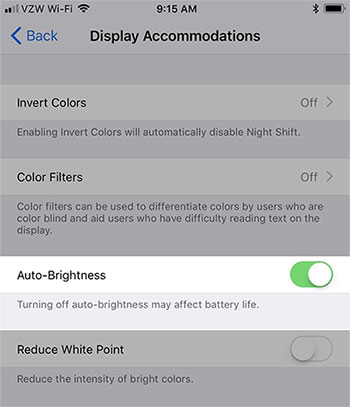
Método 3: Cambiar tinte de color
Un tinte amarillo específico mantiene los ojos de los usuarios de los rayos dañinos. Ajustar el tinte de color podría ayudar a erradicar la pantalla amarilla en el iPhone. Esto se puede hacer fácilmente desde «Configuración» en el iPhone 14/13/12. Aquí están los pasos:
- Vaya a la «Configuración» de su iPhone> «Accesibilidad».
- Presione «Display & Text Size»> «Filtro de color».
- Habilite la opción «Filtro de color».
- Toque «Color Tint» para cambiar el tono a su color deseado cuando la pantalla de su iPhone sea amarilla.
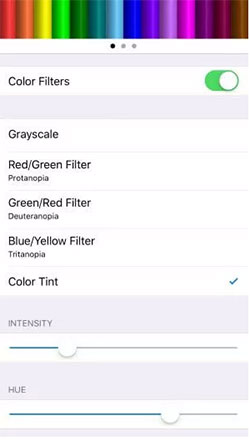
Aprenda más:
Método 4: Apague la pantalla True Tone
Apple introdujo la función True Tone en iPhone 8 y superior, que se puede usar para medir el color y el brillo de la luz ambiental. Pero puede representar el riesgo de dar lugar a la «pantalla de iPhone se ve amarilla». Así que trate de deshabilitarlo de la siguiente manera, aunque la pantalla puede hacerse más cálida de lo normal al hacerlo:
- Navegue a la aplicación de configuración de su iPhone.
- Vaya a «Pantalla y brillo» y apague el «tono verdadero».
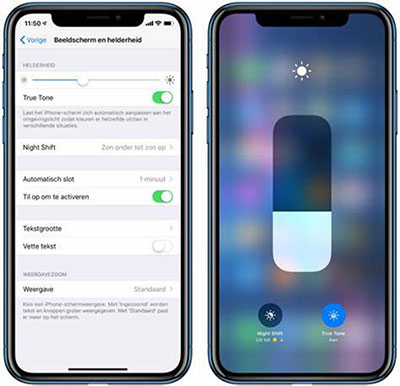
Método 5: Desactivar el turno de noche
El modo Night Shift es un ajustador de tonos cálidos que viene empacado en iOS 9.3 o más. Es útil para atenuar las luces azules, pero potencialmente puede conducir a la pantalla amarilla del iPhone de Apple, según algunos entusiastas de Apple. Para deshabilitarlo, vaya a la «Configuración» del iPhone> «Display & Brillo»; Apague «turno nocturno» y «habilite manualmente hasta mañana»; Reinicie su iPhone. (¿Qué pasa si mi iPhone se atasca en la pantalla de carga?)
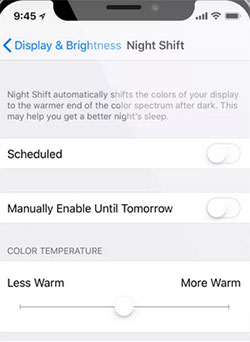
Método 6: Reducir el punto blanco
¿Quiere moderar el nivel de brillo del iPhone más bajo que su estándar predeterminado? El «Reducir el punto blanco» puede ser una excelente opción para hacerlo. Al mismo tiempo, hacerlo puede provocar la pantalla amarilla del iPhone de la muerte. Por lo tanto, puede pasar por el tutorial fácil a continuación para apagarlo:
- Cuando la pantalla del iPhone esté en su opción «Configuración», vaya a «Accesibilidad».
- Toque «Pantalla y tamaño de texto» y deshabilite «Reducir el punto blanco».
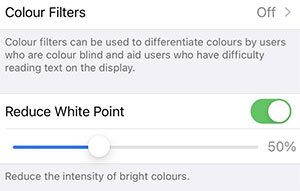
Método 7: Actualizar iOS a su última versión
Cualquier actualización de iOS resolverá algunos de los problemas que existieron en su anterior. Si bien iOS 16 Bugs hace que muchos fruncieran, es posible eliminar los problemas de la pantalla como la pantalla amarilla del iPhone al actualizarla sin iTunes. Para hacerlo, vaya a su iPhone «Configuración»> «General»> «Actualización de software»> «Descargar e instalar»> «Instalar ahora».
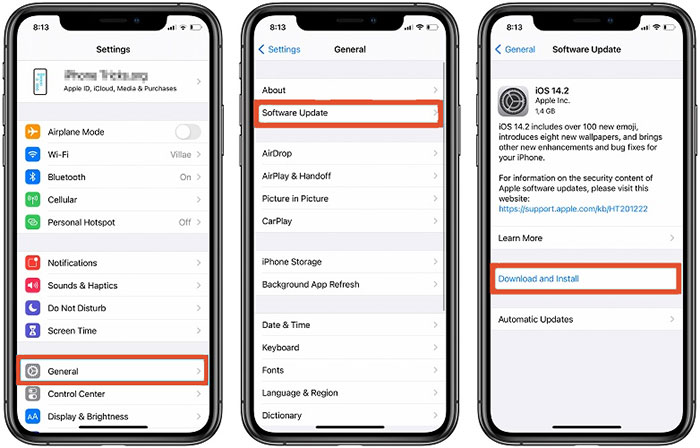
Método 8: Comuníquese con el soporte de Apple
¿Qué pasa si hay un problema de hardware que atormenta a su iPhone? Simplemente obtenga ayuda de los servicios en línea de Apple. O envíelo para reparar con la ayuda del soporte local de Apple. Si la pantalla está gravemente dañada, considere reemplazarla con una pantalla que cuenta con un mejor rendimiento físico.
Sección 3: Arreglar la pantalla de muerte amarilla del iPhone sin perder datos
A veces, cualquier cambio en la configuración del iPhone puede no funcionar. Y hay pocos software confiable de terceros para hacerle frente a él. Este es un dilema, de hecho. Aquí, recomendamos un producto confiable que pueda ayudar a su teléfono a deshacerse de la pantalla amarilla sin dañar sus datos y configuraciones de iOS. Como el favorito de las herramientas de reparación de iPhone, Recuperación del sistema iOS puede reparar de forma segura casi todos los problemas, excepto el hardware.
La recuperación del sistema iOS es admirable porque puede:
- Arregle la pantalla tintada amarilla del iPhone sin dañar el contenido de iOS.
- Solucione problemas de varios problemas de modo iOS/iTunes/iDevice/pantalla, incluido iPhone sigue reiniciando, iPhone atascado en una pantalla de carga, iPhone haciendo clic por sí solo y mucho más.
- Dos modos de reparación para abordar varios problemas del sistema.
- Capacidad para actualizar y degradar iOS a una versión compatible.
- Funcione bien con los dispositivos iOS generales, que cubre el iPhone 14/14 Plus/14 Pro (Max), iPhone 13/13 Pro (Max)/13 mini/12/12 Pro (Max)/12 Mini, iPhone 11/11 Pro/11 Pro Max, iPhone X/XR/XS/XS MAX, iPhone 8/8 Plus, iPhone 7/7 más, iPhone 6/6S/6 Plus, iPod Touch, iPad, Ipad, etc.
- Puede cuidar bien su privacidad.
![]()
![]()
¿Cómo arreglar la pantalla de tinte amarillo iPhone con la recuperación del sistema iOS?
Paso 1. Descarga gratuita e instale el programa en una computadora. Luego ejecutelo y vaya a sus «más herramientas»> «Recuperación del sistema iOS».
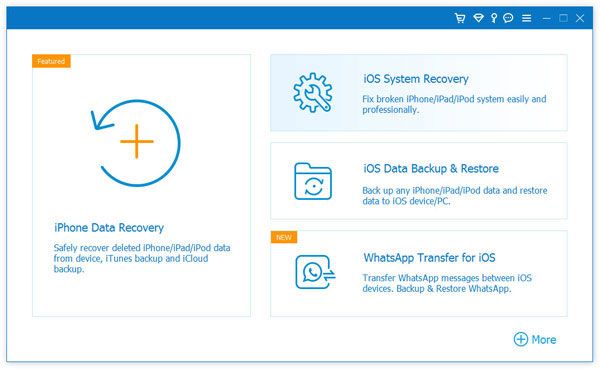
Paso 2. Conecte su iPhone a la computadora a través de un cable USB y haga clic en «Inicio». A continuación, toque el icono de «Preguntas», y se lo llevará a las simples indicaciones que coloque su iPhone en DFU o en modo de recuperación.

Paso 3. Confirme la información sobre su iPhone y haga clic en «Reparar» para iniciar la reparación del sistema iOS. Y después de un corto tiempo, la tarea se completará. Simplemente reinicie el dispositivo y úselo como de costumbre.
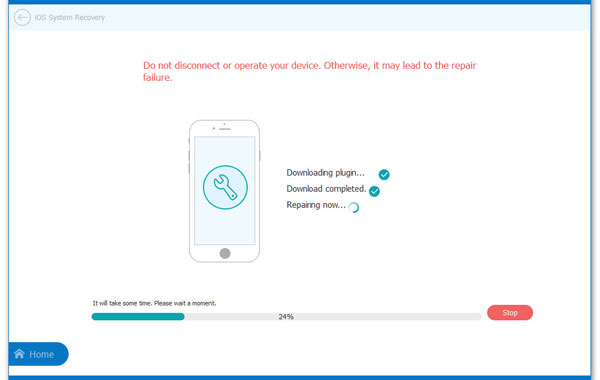
Redondeo
¡Ahí lo tienes! Colectivamente, este artículo le proporciona 8 soluciones rápidas y la contramedida definitiva para lidiar con la pantalla amarilla del iPhone. Probablemente sea el tutorial más completo y claro al que puede acceder para resolver el asunto. Como saben, este error de pantalla es solo uno de los muchos problemas que pueden ocurrir con su iDevice. A este respecto, Recuperación del sistema iOS Siempre puede mantenerte tranquilo y dejarte tratarte cuando surgen varios problemas de iPhone/pantalla/iOS/iTunes.
![]()
![]()
